
#2 Canvaで書写のお手本作成。今年の一文字!
今回からCanvaの実践をどんどん紹介していきます!
作ったものはテンプレート化してなるべく見ていただいた皆さんにそのまま活用していただければなと思います。
(余談ですが、「Canva」を辞書登録したらめちゃくちゃ捗った・・・なんで今までしてなかったんだろうか笑)
今年の一文字
今回のテーマは書写、毛筆です。
教科書通りに練習するのももちろん大事ですが、たまにはテーマを決めて、子どもが字を選んで書いてみてはいかがでしょうか。
実践したのは「今年の一文字」です。
毎年「今年の漢字」が発表されていますね。子どもたちが1年を振り返ったり、世の中の動きに注目できたりと好きなイベントです。
その一文字を子どもたちが今年一年を振り返って決めて、毛筆で表現するというのが今回の活動です。
お手本をCanvaで!
一文字決めて、「じゃあ書いてみよう!」と言っても子どもたちはいきなり書けませんね。書写ですからお手本を見ながらとめ、はね、はらいなどを意識して書く必要があります。
全員分のお手本を作ってあげて印刷して〜なんて大変!
そこでCanvaの出番です!
テンプレートのリンクはこちらから↓
https://www.canva.com/design/DAF4QfNdHmA/crKmWzsq-T26MjLVqxuqYg/view?utm_content=DAF4QfNdHmA&utm_campaign=designshare&utm_medium=link&utm_source=sharebutton&mode=preview
こちらのテンプレートを開いたらclassroom等でリンクを共有し、子どもに開いてもらい、出席番号のページの漢字を自分で決めたものに変えて、名前を変えて完成です!!
あとはポイントを意識しながら丁寧に書きましょう。
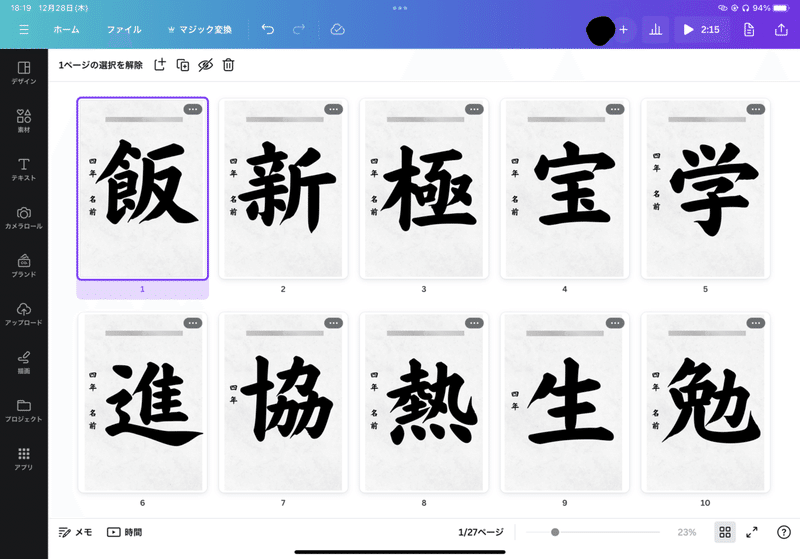
動画に、その一文字にした理由をアウトプット。
書き終わったら何故その一文字に決めたのかアウトプットさせてみましょう。
①真っ白なページを配布
②書いた作品を見せながら何故その一文字にしたのかを話し、その様子を動画に撮り、アップロード。
MicrosoftのFlipもこのような場合は使えるかと思います。(Flipは自治体の規制により使えません💦いつか使いたい!!)
班ごととか子どもたちにずらーっと並んでもらって動画を撮ってもOK!もちろん編集もCanvaでできます!
保護者会とかで見せましょう
せっかく動画まで撮ったので保護者会等で見せて話題にしてみてはいかがでしょうか?
話題作りにもなりますし、とても温かい雰囲気になりました。
終わりに
今回はCanva×書写、毛筆の実践でした!
2学期末に実践したことですが、3学期初めに1年の目標を一文字で表すってこともできますし、年度末に◯年生を振り返って一文字で表すってこともできるかと思います。
バリバリ使わなくても今までの活動にちょっとCanvaを添えるってのもいいものですね!
最後まで見てくださりありがとうございました😊
今後もCanvaやICTの発信を頑張ります♪
オマケ 子どもの決めた漢字で良いなと思った&面白いなと思ったもの
「宝」:「間違いは宝」という言葉を信じて学習してきたから。
→私が大事にしている言葉から選んでくれるとちょっぴり嬉しいです。
「新」:けテぶれやQNKS、自由進度学習など新しい学習方法で学ぶことができたから。
→これも自分が今年力を入れたことだったので嬉しいですね☺️
「成」:「なせば成る」の学級目標を大事にしてきたから。
→みんなで決めたものを大事にしていて素晴らしい!
「骨」:今年は骨折してしまったので来年は骨折しないように強い骨をつくっていきたい!
→君ならできる!大丈夫!
この記事が気に入ったらサポートをしてみませんか?
